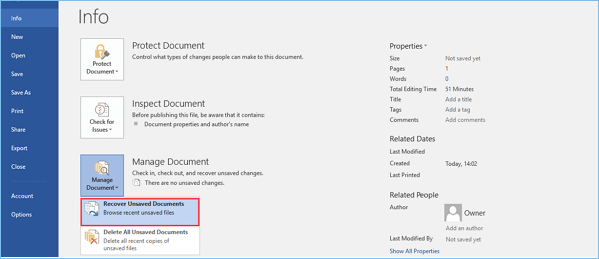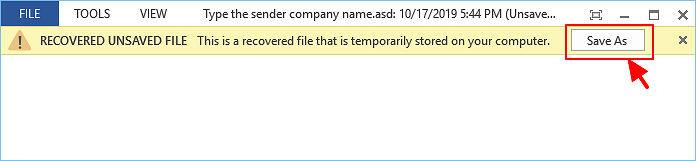أفضل 3 طرق لاستعادة ملف asd و فتحه
إذا كنت لا تعرف كيفية فتح ملف ASD في Word 2019/2016/2010/2007 ، فاقرأ هذه المقالة وتعرف على 3 الطرق التالية لاستعادة ملف ASD.
| حلول عملية |
استكشاف الأخطاء و إصلاحها خطوة بخطوة |
| الطريقة 1. افتح ملف ASD عبر استعادة المستندات غير المحفوظة |
استخدم وظيفة الاسترداد التلقائي لفتح ملف Word ASD. افتح Word> "ملف"> "فتح"> "الأخيرة"> انقر فوق "استرداد المستند غير المحفوظ"...خطوات كاملة |
| الطريقة 2. افتح ملف ASD من إدارة المستند في Word |
هذه طريقة أخرى بسيطة لفتح ملف ASD. افتح "Word"> "ملف"> "معلومات"> "إدارة المستند"> "استرداد المستندات الأخيرة غير المحفوظة"...خطوات كاملة |
| الطريقة 3. افتح واسترجع Word ASD باستخدام برنامج استعادة البيانات |
إذا لم تتمكن من العثور على ملف ASD أو مستند Word المفقود ، فيمكنك استخدام برنامج EaseUS لاستعادة الملفات لفحص جهاز الكمبيوتر الخاص بك ملف ASD المسترجع. إلى جانب ذلك ، يمكنه إصلاح مستند Word التالف تلقائيا...خطوات كاملة |
لا يمكن فتح ملفات ASD ، كيف فتح ملف ASD
"لدي ملف .asd أرغب في فتحه. لقد جربت كل شيء، وعندما أقوم بفتح هذا الملف في المفكرة ، فإنه يعرض رموزًا عشوائية ، ربما يكون تالفًا ولا يمكن استعادته؟ تمت استعادة هذا الملف من القرص الخاص بي. أي حلول؟ "
![كيفية فتح ملفات asd في Word]()
يحتوي ملف .asd على لقطة أو نسخة احتياطية من مستند Word المفتوح حاليًا بواسطة أداة الاسترداد التلقائي لبرنامج Microsoft Word. يتم استخدامه عادةً لاستعادة ملفات Word غير المحفوظة بسبب انقطاع التيار الكهربائي أو الانهيار أو فشل النظام.
بشكل عام ، يمكن فتح ملفات .asd باستخدام Microsoft Word 2010 في الأنظمة المستندة إلى Microsoft Windows. لكن في بعض الأحيان ، قد تفشل في فتحه كما في المثال أعلاه ؛ قد يقول Word أن البيانات غير مدعومة ولا يمكن فتحها. ستعرض هذه الصفحة ثلاث طرق فعالة لفتح ملف ASD واستعادة ملفات .asd بسهولة.
يمكنك أن تقرأ أيضا: Word 2010/2013/2016 يحافظ على التعطل عند الحفظ
الطريقة 1. افتح ملف ASD عبر استعادة المستندات غير المحفوظة
يبحث Word عن ملفات الاسترداد التلقائي في كل مرة يبدأ ، ثم يعرض أي بيانات موجودة في جزء المهام "استرداد المستند". يمكنك العثور على ملف ASD وفتحه باستخدام ميزة استعادة المستندات غير المحفوظة فيما يلي خطوات تحديد موقع ملفات ASD وفتحها في Microsoft Word
الخطوة 1: افتح برنامج Word وانقر على "ملف"> "فتح"> "حديث".
الخطوة 2: النظر إلى أسفل الشاشة ، ثم انقر فوق "استرداد المستندات غير المحفوظة".
الخطوة 3. ستظهر نافذة منبثقة تعرض ملف ASD الموجود في مجلد ملفات غير المحفوظة. اختر ملف ASD الذي تريده ، ثم انقر فوق "فتح"> "حفظ باسم" لتحويل ملف ASD إلى Word.
![استعادة ملفات asd من مجلد الملفات غير المحفوظة في Word]()
يمكنك أن تقرأ أيضا : كيفية استرجاع ملفات وورد المحذوفة و غير المحفوظة في ويندوز 10
الطريقة 2: افتح ملفات ASD من خيار إدارة المستند في Word
الطريقة الأخرى لفتح ملفات ASD هي استخدام الميزة إدارة المستندات في Microsoft Word.
الخطوة 1.في برنامج MS Word ، انقر فوق علامة التبويب "ملف"> "معلومات" أعلى اليسار.
الخطوة 2. انقر فوق "إدارة المستند" وحدد "استرداد المستندات غير المحفوظة" من القائمة المنسدلة.
الخطوة 3. كذلك ، في النافذة المفتوحة ، اختر ملف ASD الذي تريده وانقر فوق "فتح" لاستعادة ملف ASD.
![افتح]()
الطريقة 3. استرجع ملف ASD أو مستند Word المحذوف باستخدام البرنامج
يمكن أن تُفقد ملفات Microsoft ASD أو مستندات Word في العديد من الحالات ، مثل الحذف العرضي ، تهيئة / تلف جهاز التخزين ، هجوم الفيروسات ، القسم المفقود ، إلخ. عند حدوث ذلك ، لا يمكنك استرداد ملفات ASD أو Word باستخدام ميزة الاسترداد التلقائي ، والتي يمكنها فقط استعادة مستندات Word غير المحفوظة بدلاً من الملفات المفقودة أو المحذوفة.
فكيف يمكنك استعادة مستند Word المحذوف أو المفقود؟ لا تثبط عزيمتك. لديك EaseUS Data Recovery Wizard ، وهو أداة استعادة بيانات من الدرجة الأولى لمساعدتك.
مساعد قوي - EaseUS Data Recovery Wizard
- استرجع الملفات والوثائق والصور والصوت والموسيقى ورسائل البريد الإلكتروني المفقودة أو المحذوفة بشكل فعال
- استرجاع الملفات المحذوفة من فلاش USB ، وسلة المحذوفات الفارغة ، وبطاقة الذاكرة ، ومحرك الأقراص المحمول ، والكاميرا الرقمية ، وكاميرات الفيديو
- دعم استعادة البيانات للحذف المفاجئ ، والتهيئة ، وتلف القرص الصلب ، وهجوم الفيروسات ، وتعطل النظام في حالات مختلفة
-
الآن ، قم بتنزيل واستخدام برنامج استرداد المستندات EaseUS لاستعادة ملفات ASD ومستند Word في ثلاث خطوات.
نصيحة إضافية: كيفية تحويل ملف ASD إلى Word
عندما تحرر مستند ، يقوم Word تلقائيا بإنشاء ملفات نسخ احتياطي في حالة تعطل البرنامج. امتداد الملف هو asd. لتحويل ملف ASD إلى .doc ، يمكنك اتباع الخطوات التالية:
الخطوة 1. افتح Microsoft Word. انقر على قائمة "ملف" ، ثم انقر على "فتح".
الخطوة 2. انتقل إلى مجلد اسم المستخدم الخاص بك. يمكنك العثور عليه في القائمة المنسدلة أعلى النافذة.
الخطوة 3. انقر نقرًا مزدوجًا فوق المجلد الفرعي "AppData" داخل مجلد المستخدم الخاص بك. انقر نقرًا مزدوجًا فوق مجلد "التجوال" ، ثم حدد مجلد "Microsoft". افتح مجلد "Word".
الخطوة 4. انقر فوق القائمة المنسدلة الموجودة أسفل النافذة المسماة "أنواع الملفات" ، ثم انقر فوق "كافة الملفات". انقر نقرًا مزدوجًا على ملف ASD لفتحه.
الخطوة 5. انقر على قائمة "ملف" ، ثم انقر على "حفظ باسم". ضمن "حفظ كنوع" ، حدد تنسيق ملف DOC. حدد موقعًا للملف المحول ، ثم اكتب اسمًا وانقر على "حفظ"
![تحويل ملف asd إلى ملف doc]()
الفكر النهائي
تقوم ميزة الاسترداد التلقائي في Word بإجراء نسخ احتياطي للطوارئ لاستعادة ملف ASD / مستند Word وفتحه عند حدوث خطأ. يمكن أن تتداخل بعض الأخطاء مع وظيفة الاسترداد التلقائي. ولكن إذا فقدت النسخة الاحتياطية - ملفات ASD ، فيمكنك استخدام برنامج EaseUS لاستعادة البيانات لاستعادة ملفات Word بخطوات بسيطة.
الأسئلة المتداولة حول استرداد ملف ASD
لقد تعلمت ثلاث طرق فعالة حول كيفية فتح ملف ASD في Windows 10/8/7. إذا كانت لديك مشاكل أخرى ، يمكنك قراءة هذه الأسئلة والأجوبة أدناه.
1. أين يتم حفظ ملفات ASD؟
- في نظامي التشغيل Windows 7 و Vista ، يتم تخزين الملف في / مستخدمون / اسم المستخدم / بيانات App / Roaming / Microsoft / مجلد Word (سيتم استبدال اسم المستخدم باسم مستخدم المؤلف).
- في نظام التشغيل Windows XP ، يتم تخزين الملف في /المستندات و الإعدادات / اسم المستخدم / مستندات / بيانات Application / Microsoft / مجلد Word (سيتم استبدال اسم المستخدم باسم مستخدم المؤلف).
- في نظام التشغيل Mac OS X ، يتم تخزين الملف في / مستخدمون / اسم المستخدم / مستندات / بيانات للمستخدم Microsoft/ الاسترداد التلقائي لإصدار Office / الاسترداد التلقائي حفظ اسم الملف
2. هل يمكنك حذف ملفات .asd ، هل يقومون بتخزين أي معلومات؟
تخزن ملفات .asd القليل من البيانات الوصفية لـ Live للإشارة إليها عند استيراد المسارات للسماح بتصدير أسرع ، خاصة عبر مشاريع وجلسات متعددة. يمكنك حذفها بأمان ، والعيب الوحيد هو أنه يجب إعادة فحص أي ملف صوتي مستخدم في المشروع عند تحميل المشروع مرة أخرى ، مما قد يستغرق وقتًا طويلاً إذا كان لديك كمية كبيرة في المشروع.
3. أين يقوم Excel بتخزين الملفات المؤقتة؟
- Windows 10:
C : / مستخدمون /بيانات App / محلي / Microsoft/ Office/ ملفات غير المحفوظة
- Windows 8/7/Vista :
C : /مستخدمون/ اسم المستخدم / بيانات App / محلي / Microsoft/ Office/ ملفات غير المحفوظة
- Windows XP:
C : /في /المستندات و الإعدادات / اسم المستخدم / مستندات / بيانات Application / Microsoft / Office/ الملفات غير المحفوظة
4. كيف أقوم بفتح ملف ASD في Word 2010؟
لفتح ملف ASD في Word 2010 :
1. في القائمة ملف ، حدد فتح.
2. في قائمة أنواع الملفات (كافة مستندات Word) ، حدد كل الملفات.
3. حدد ملف .asd الذي وجدته ، ثم حدد فتح.
![]()
![]()
![]()
![]()
![]()
![]()